Papillon D'Automne

Puedes encontrar el tutorial original aqui
Es un tutorial original de Titoune. Cualquier parecido con otro, no será más que una casualidad
Merci Titoune de m'avoir autorisé à traduire tes tutoriels
Gracias Titoune por dejarme traducir tus tutoriales
Para su realización nos hará falta:
Filtros:
Graphic plus / Cross shadow + Quick Tile II
Filter factory gallery c / Spiral 4
Filter factory gallery M / Loom
Transparency / Eliminate white
DSB flux / Bright Noise
Nik Color Efex Pro 3.1
Puedes encontrar la mayor parte de los filtros aqui
Material
Si quieres puedes ayudarte de la regla para situarte en la realización del tutorial
Marcador (Arrastra con el raton)

Abrir los tubes y la máscara Chickmask090a en el Psp. Duplicarlos (shift+D) y cerrar los originales
Guardar la "CJ_Maple Leaves 2" en la carpeta de las máscaras
Guardar el gradiente "citrouille halloween" en la carpeta de los gradientes
No te olvides de guardar tu trabajo de contínuo
Podemos comenzar
1.-
En la Paleta de Colores y Texturas colocar en el Primer Plano el color #e8b200
Y en el Segundo plano el color #6b2402
2.-
Abrir una nueva imagen de 750 x 600 pixels transparente
Llenar con el color de Segundo Plano
3.-
Efectos_ Complementos_ Graphics plus / Cross shadow
(Valores por defecto. Los 2 últimos valores 50 / 128)
4.-
Activar la herramienta de Selección_ Rectángulo_ Personalizada
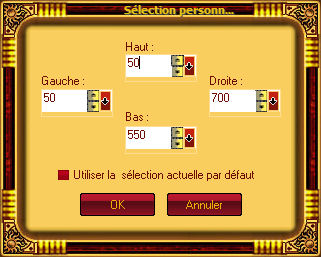
Selecciones_ Transformar seleccón en capa
6.-
Efectos_ Complementos_ Filter factory gallery c / Spiral 4
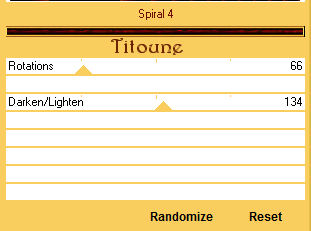
7.-
Efectos_ Complementos_ Graphics plus / Quick Tile II
Valores por defecto
Selecciones_ Flotar
Selecciones_ Fijar
Selecciones_ Invertir
Selecciones_ Modificar_ Contraer_ 5 pixels
8.-
Capas_ Nueva capa de trama
Llenar con el color de Primer Plano
9.-
Efectos_ Complementos_ Graphics plus / Cross shadow
(Valores por defecto, y los 2 últimos valores 128 / 128)
Selecciones_ Anular selección
11.-
Efectos_ Complementos_ Filter Factory Fallery M / Loom
Valores por defecto
12.-
Efectos_ Complementos_ Transparency / Eliminate white
Capas_ Duplicar
Capas_ Modo de capas_ Luz Débil
Llamar esta capa Animación 1
13.-
Capas_ Nueva capa de trama
Llenar con el color de Primer Plano
14.-
Capas_ Cargar o guardar máscara_ Cargar máscara del disco
En la persiana que se abre buscar la máscara CJ_Maple Leaves 2
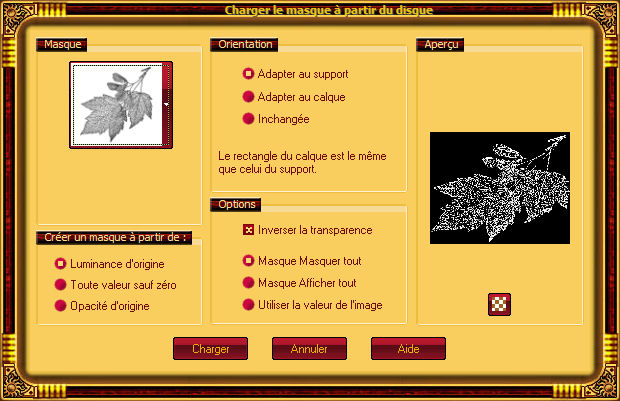
Capas_ Fusionar grupo
Imagen_ Espejo
16.-
Imagen_ Cambiar de tamaño_ Redimensionar al 75%
Todas las capas sin seleccionar
17.-
Efectos_ Efectos de la Imagen_ Desplazamiento
Desplazamiento Horizontal_ -10
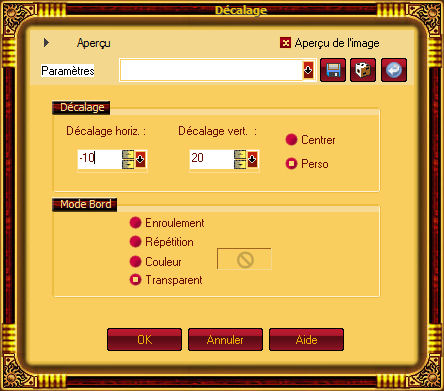
18.-
Efectos_ Efectos 3d_ Sombra en el color #1a0a0b
5_ 5_ 50_ 5
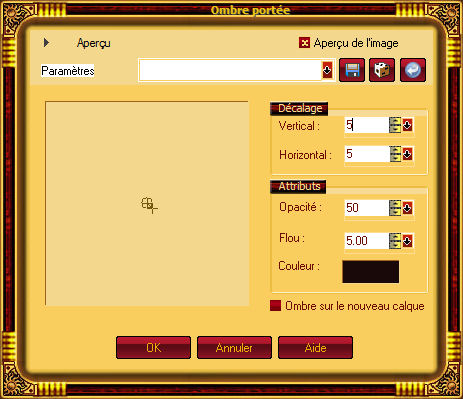
Repetir la sombra con los valores en negativo
-5_ 5_ 50_ 5
19.-
Activar el tube "deco20-04-10-Verocreation"
Edición_ Copiar
Regresar a nuestro trabajo
Edición_ Pegar como nueva capa
20.-
Imagen_ Cambiar de tamaño_ Redimensionar al 40$
Todas las capas sin seleccionar
Ajustar_ Nitidez_ Enfocar
21.-
Efectos_ Efectos de la imagen_ Desplazamiento
Desplazamiento Horizontal_ 200
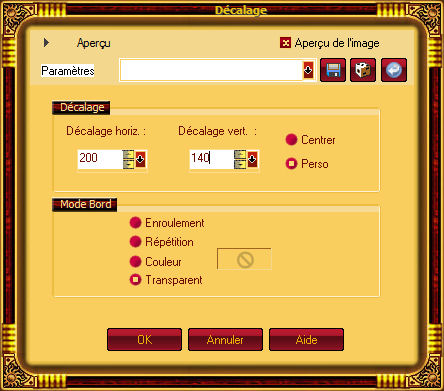
22.-
Efectos_ Efectos 3D_ Sombra
Con los mismos valores que la vez anterior
Capas_ Duplicar
Capas_ Modo de capas_ Multiplicar
23.-
Activar el tube "MQQN~Alethea_by_fragmented"
Edición_ Copiar
Regresar a nuestro trabajo
Edición_ Pegar como nueva capa
Si es necesario redimensionar
En el ejemplo no es necesario
Colocar en la parte inferior izquierda
Capas_ Duplicar
Capas_ Modo de capas_ Luz Débil
24.-
Efectos_ Efectos 3D_ Sombra en el color #1a0a0b
2_ 2_ 20_ 2
Repetir con los valores en negativo
-2_ -2_ 20_ 2
25.-
Activar el tube titoune_coins_papillon_automne
Edición_ Copiar
Regresar a nuestro trabajo
Edición_ Pegar como nueva capa
26.-
Efectos_ Efectos 3D_ Sombra en el color #1a0a0b
Mismos valores que la vez anterior
27.-
Activar el tube "Pur.blanc"
Selecciones_ Seleccionar todo
Selecciones_ Flotar
Selecciones_ Fijar
28.-
Capas_ Nueva capa de trama
Llenar con el gradiente gradient citrouille halloween
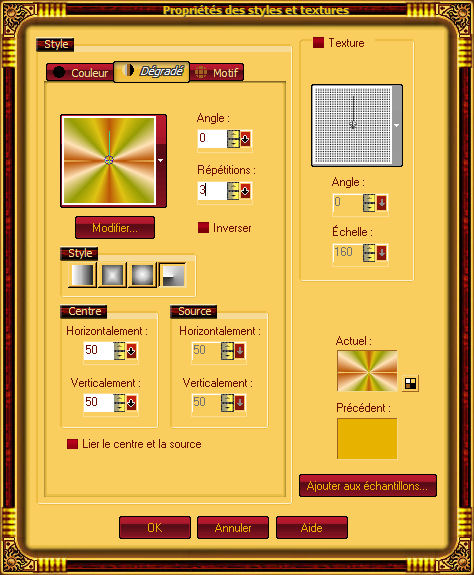
Selecciones_ Anular selección
29.-
Efectos_ Efectos 3D_ Biselado interior
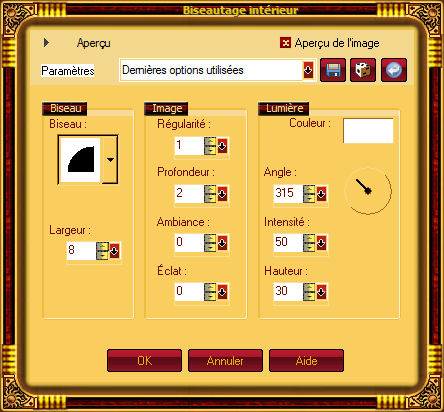
Edición_ Copiar
Regresar a nuestro trabajo
Edición_ Pegar como nueva capa
30.-
Imagen_ Cambiar de tamaño_ Redimensionar al 60%
Todas las capas sin seleccionar
Ajustar_ Nitidez_ Enfocar
31.-
Efectos_ Efectos de la imagen_ Desplazamiento
Desplazamiento Horizontal_ 190
Desplazamiento Vertical_ -200

32.-
En la Paleta de capas
Colocar el texto por encima de la capa máscara
Capas_ Duplicar
33.-
Efectos_ Efectos 3D_ Sombra
Mismos valores que la vez anterior
34.-
Capas_ Fusionar con la capa inferior (2 veces)
La capa de la máscara y la capa del texto estarán fusionadas entre ellas
Llamar esta capa Animación 2
Firmar vuestro trabajo
Animación
34.-
Situaros sobre la capa Animación 2
Efectos_ Complementos_ DSB flux / Bright Noise
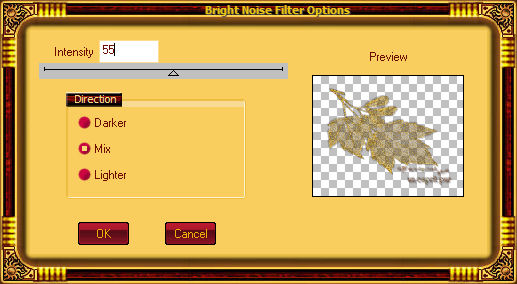
Edición_ Copia fusionada
Abrir el programa Animation shop
Edición_ Pegar como nueva animación
36.-
Regresar de nuevo al PSP
Anular la última operación
37.-
Nos situamos sobre la capa Animación 1
Efectos_ Complementos_ Nik Color Efex Pro 3.1 / Bi-Color Filter
En nuestro ejempo elegiremos Color set "Brown 1"
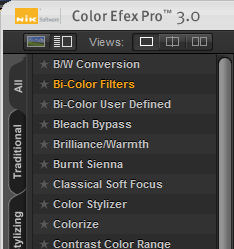
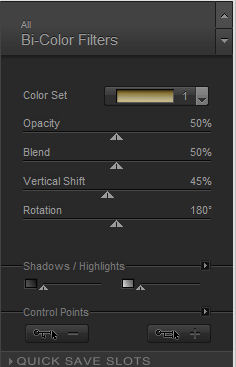
38.-
Situaros sobre la capa Animación 2
Efectos_ Complementos_ DSB flux / Bright Noise
Clic sobre el pequeño punto verde a la izquierda de Mix- El efecto cambiará
Edición_ Copia fusionada
En el Animation Shop
Edición_ Pegar después del marco activo
39.-
Regresar al PSP
Anular las 3 últimas operaciones
40.-
Nos situamos sobre la capa Animación 1
Efectos_ Complementos_ Nik Color Efex Pro 3.1 / Bi-Color Filter
En nuestro ejempo elegiremos Color set "Brown 4"
41.-
Nos situamos en la capa Animación 2
Efectos_ Complementos_ DSB flux / Bright Noise
Clic sobre el pequeño punto verde a la izquierda de Mix- El efecto cambiará
Edición_ Copia fusionada
En el Animation Shop
Edición_ Pegar después del marco activo
42.-
Edición_ Seleccionar todo
Animación_ Propiedades de la imagen
Poner la velocidad en 20
Lanzar la animación
Si todo es correcto y te gusta
Guardar en formato Gif
Hemos terminado nuestro trabajo
Espero que hayas disfrutado haciéndolo tanto como yo creándolo
Si tienes algún problema contacta con Titoune o en el correo de la web
Titoune
Creado el 29 de octubre del 2010

